カテゴリ: iTunesバックアップ復元
iTunesのバックアップファイルからiPodのファイルのみを復元できるソフト
iPodはもはや音楽を聴くだけのプレイヤーではありません。 最新のiPod touchなどはiPhoneと同じようにApp Storeからアプリをダウンロードしたり、インターネットサーフィンをしたり、カメラで写真を撮ったり、撮影した動画を見ることなどができます。 そんなiPodの中から大事な写真や動画が消えてしまった時、あなたならどうしますか?
iTunesにバックアップを取っておけば初期化して、復元することでデータに取り戻すことが出来ます。しかし、これでは一度初期化しているので膨大な時間が掛かります。 特に、要領の多い動画などを保存しているiPodなら、かなりの時間を浪費してしまいます。
そこで、iPod特定のファイルのみを復元できるWondershareのdr.fone (Mac) - iPhoneデータ復元を使って復元の時間をもっと短く、もっと簡単にしましょう!
dr.fone (Mac) - iPhoneデータ復元 を使えば、簡単にMacでiPodデータを復元できます!
dr.fone (Mac) - iPhoneデータ復元 を使えば、消えてしまったデータだけを簡単に復元することができます。
ステップ1.復元モードを選択する
まず、dr.fone (Mac) - iPhoneデータ復元 を起動して、メイン画面の「復元」機能を選択します。
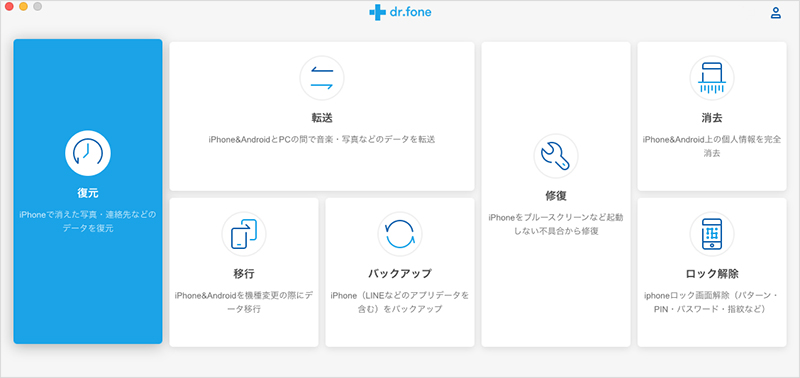
iOSデバイスをパソコンに接続してください。
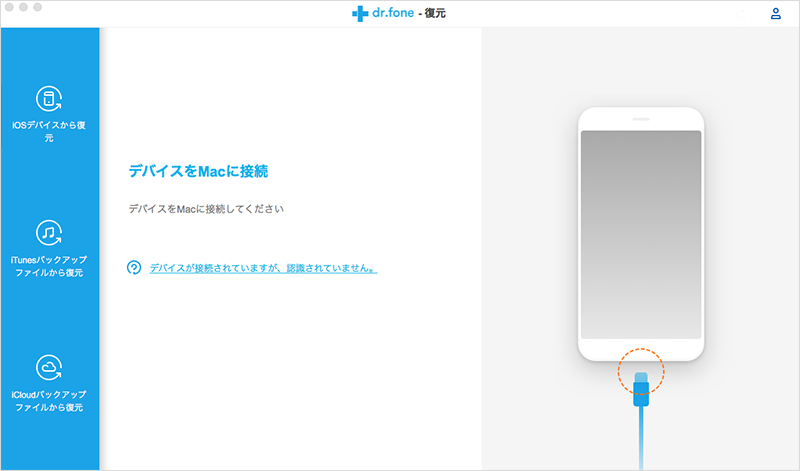
ステップ2.「iTunesバックアップファイルから復元」モードを選択する
表示された画面で、左側メニューから2番目のiTunesバックアップファイルから復元というモードすると、過去にMacで取ったiTunesバックアップファイルが全て表示されます。
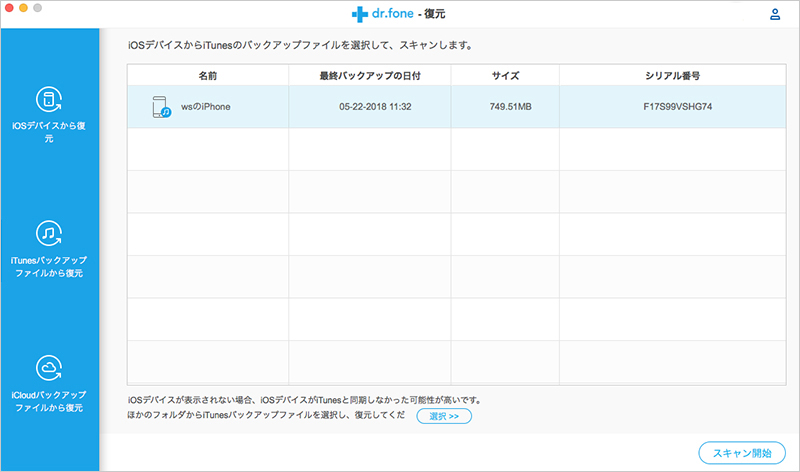
復元したいバックアップファイルを選択して、右下の「スキャン開始」をクリックすると、 iTunesバックアップファイルの全てのデータをスキャンし始めます。
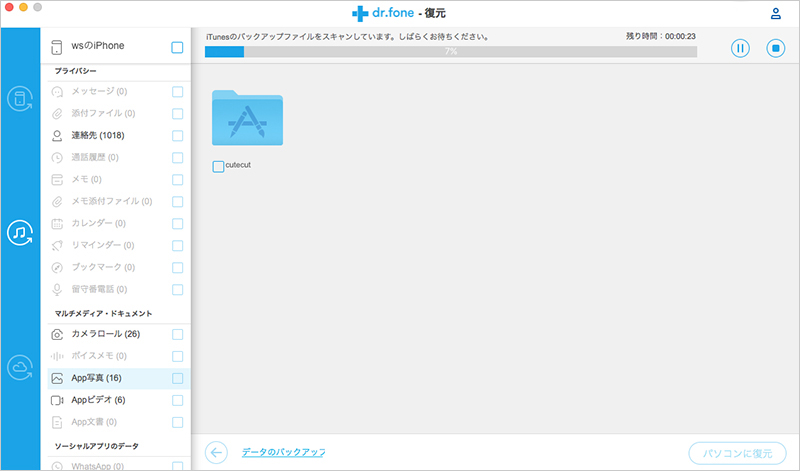
ステップ3.プレビューとiPodデータの復元
スキャンが完了したら、復元したいファイルにチェックを入れて、右下の[パソコンに復元]ボタンをクリックするだけです。
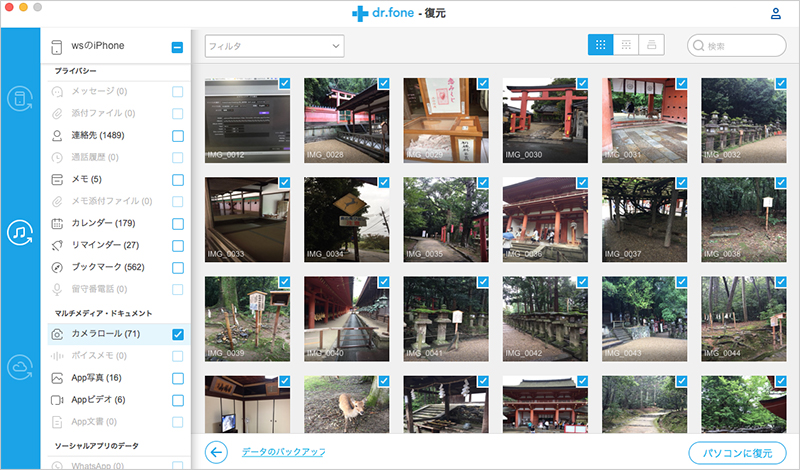
復元できるデータは写真、動画、メール、連絡帳、メモ、カレンダーなどですが、わずか数ステップで簡単に復元ができるので、iPodを使っている人には便利なソフトでしょう。
dr.fone (Mac) - iPhoneデータ復元 でiPodを手軽に復元!
『dr.fone (Mac) - iPhoneデータ復元 』をインストールしておけば、iTunesのバックアップファイルから消えてしまったデータを復元することが出来ます。 iTunesを使って復元するよりも時間は短縮される上、数回のクリックのみで復元ができるので、作業もとても簡単です。
Wondershareのdr.fone (Mac) - iPhoneデータ復元 があれば、データの損失は、もう怖くないですね。
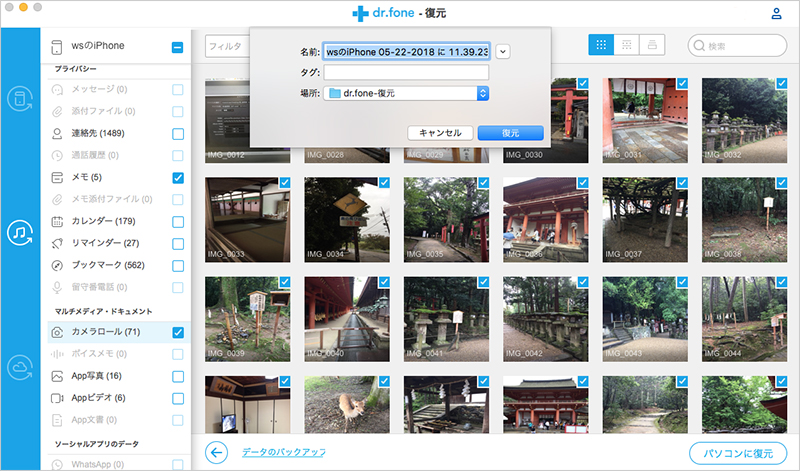

dr.fone (Mac) - iPhoneデータ復元
iTunesバックアップファイルからiPodのデータを復元できるMacソフト
- MacでiPhone・iPad・iPod touchのデータを復元
- 3つの復元方法 MacでiPhoneのデータを復元
- 写真・連絡先・SMSメッセージ・メモ・通話履歴などのデータを復元。
- 最新のiPhone&Mac OSに対応!



akira
編集